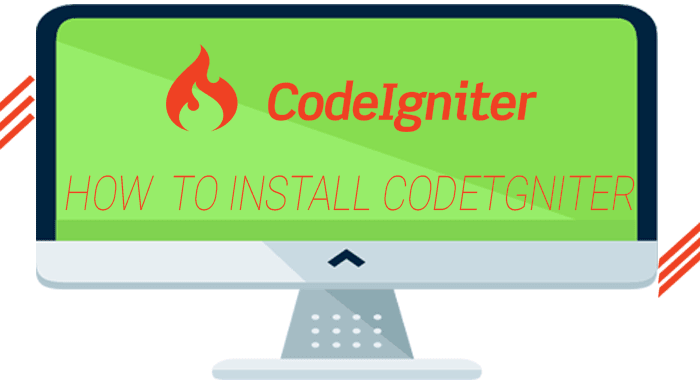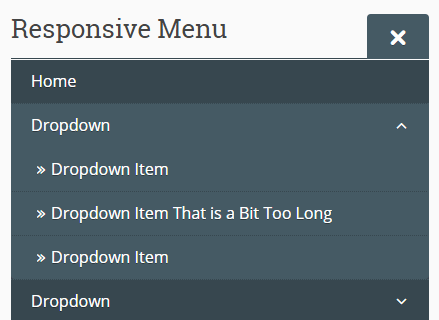CodeIgniter គឺជា Framework របស់ភាសា PHP មួយដែលមានការពេញនិយមប្រើប្រាស់ផងដែរហើយសំរាប់ការដំឡើងវិញគឺមានភាពងាយស្រួលមិនមានភាពស្មុគស្មាញនោះទេ ។ខាងក្រោមនេះជាវិធីដំឡើង CodeIgniter ៖
 មុននឹងដំឡើង CodeIgniter យើងត្រូវតែដំឡើង Wamp Server នៅលើកុំព្យូទ័ររបស់យើងជាមុនសិនហើយនេះជាតំណសំរាប់ទាញយក Wamp Server http://www.wampserver.com/
មុននឹងដំឡើង CodeIgniter យើងត្រូវតែដំឡើង Wamp Server នៅលើកុំព្យូទ័ររបស់យើងជាមុនសិនហើយនេះជាតំណសំរាប់ទាញយក Wamp Server http://www.wampserver.com/
បន្ទាប់មកយើងត្រូវចូលទៅទាញយក CodeIgniter ទៅតាមតំណមួយនេះជាមុនសិន
CodeIgniter User Guide

បន្ទាប់ពីបានទាញយក CodeIgniter រួចរាល់ហើយយើងត្រូវធ្វើការពន្លាឯកសារនោះចេញមកក្រៅសិនហើយយកឯកសារនោះទៅដាក់នៅក្នុងថត C:\wamp\www\
បន្ទាប់មកទៀតយើងត្រូវធ្វើការបើកដំណើរការកម្មវិធី Wamp Server ហើយបើកកម្មវិធីបើកគេហទំព័រហើយត្រូវវាយតំណ localhost/codeigniter/ ទៅក្នុងកម្មវិធីបើកគេហទំព័រនោះទៅរួចជាការស្រេច ។
ចំណាំ៖ codeigniter គឺជាថតរបស់ CodeIgniter Framework ដែរយើងបានទាញយកមកហើយនឹងបានយកទៅដាក់នៅក្នុងថត C:\wamp\www ។
ជំហានទី១៖
ចូលទៅកាន់ https://codeigniter.com/ ធ្វើការទាញយកCodeigniter( Downloading Codeigniter ) ជំនាន់ចុងក្រោយ នៅក្នុងមេរៀននេះផងដែរយើងប្រើប្រាស់ Codeigniter 3.1.6 ។
Download CodeIgniter

ជំហានទី២៖
ធ្វើការពន្លា (Unzip) folder Codeigniter ដែលបានទាញយករួចហើយ។ បន្ទាប់មកយក folder Codeigniter នោះទៅដាក់ក្នុងroot directory របស់PHP របស់យើង (c:/wamp/www) ហើយយើងក៏អាចប្តូរឈ្មោះ folderដែលយើងបានទាញយករួចហើយផងដែរ។


ជំហានទី៣៖
ដើម្បីដំណើរការកម្មវិធី Codeigniter អ្នកត្រូវដំឡើង base_url ឲ្យបានត្រឹមត្រូវ។ នៅក្នុង Codeigniter នៅពេលដែលយើង ដំណើរការ wamp ឬក៏ xampp យើងត្រូវចូលទៅ browser ថា localhost/project_folder។ ដើម្បីធ្វើដូចនេះបាន យើងបើក C: /wamp/www/CodeIgniter/application/config/config.php និង កែសម្រួល base_url ធាតុ array ដើម្បីដំណើរការ(Access) ទៅកាន់ម៉ាស៊ីនមេ(Server) និង CodeIgniter របស់អ្នក ។
$config[‘base_url’] = “http://localhost/codeigniter/”;
ជំហានទី៤៖ Prepared Your Work Space
យើងធ្វើតេស្តដើម្បីមើលកម្មវិធី CodeIgniter ដំណើរការត្រឹមត្រូវឬអត់។ ចូលទៅកាន់ browser ហើយវាយ៖
http://localhost/codeigniter/
ជំហានទី៥៖ Configuration – Reserved Routes
ហើយអ្នកនឹងមើលឃើញដូចខាងក្រោមនេះ មានន័យថាវាដំណើរការត្រឹមត្រូវ។

Basic Configure


Video » Install CodeIgniter using XAMPP